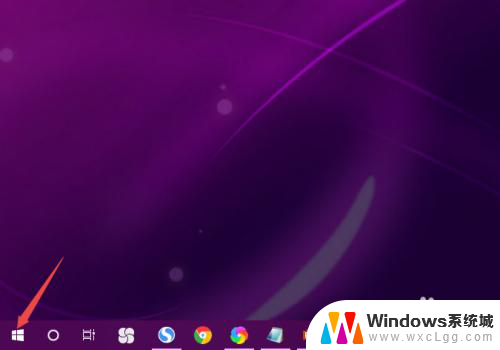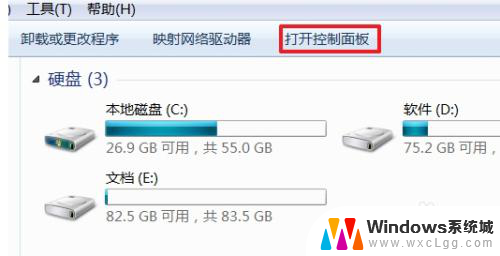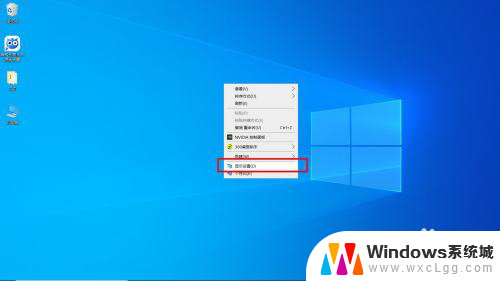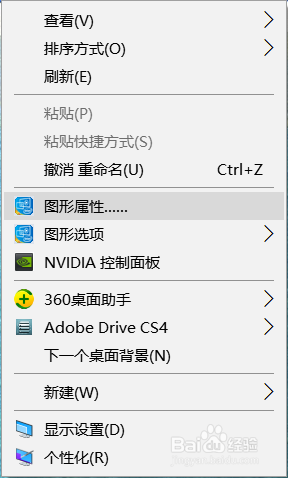怎么才能把电脑屏幕调暗 电脑屏幕太亮怎么办
更新时间:2024-02-03 12:54:00作者:xtyang
在现代科技高度发达的今天,电脑已经成为了我们日常生活中不可或缺的一部分,随着我们长时间使用电脑的频率增加,我们可能会面临一个常见的问题:电脑屏幕太亮。过亮的电脑屏幕不仅会对我们的眼睛造成不适,还可能导致眼疲劳和视力问题。我们应该如何才能有效地调暗电脑屏幕呢?
具体方法:
1.打开电脑后,回到电脑桌面,

2.点击菜单栏的“开始”,点击“控制面板”。再选择“个性化”,(或者单击鼠标右键,选择“个性化”)
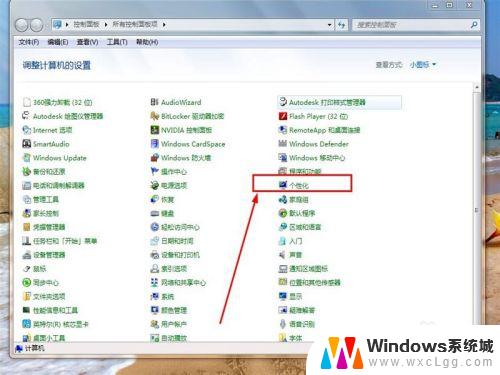
3.看到了“更改计算机上视觉效果和声音”这个界面,我们看到在这里我们可以进行“更改桌面图标”。“更改鼠标指针”,“更改账户图片”,"显示”等等操作,
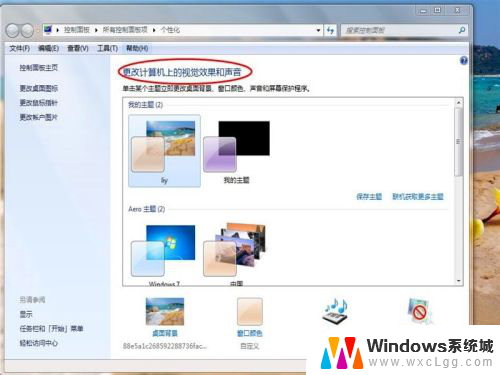
4.点击左下角的“显示”,进入下一步,
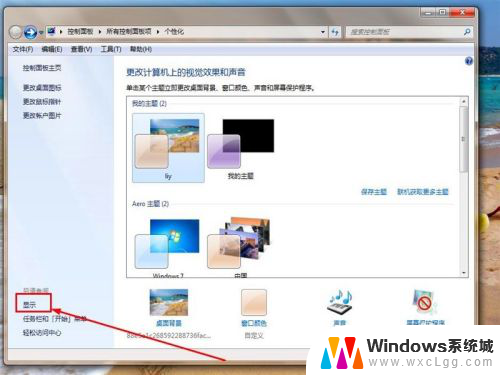
5.之后,看到左侧的“调整亮度”,点击“调整亮度”,
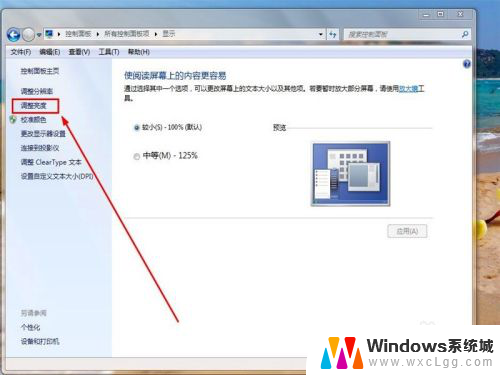
6.注意到下方有“屏幕亮度”,点中那个拉伸条。向左移动一点,看看屏幕的亮度变化效果,
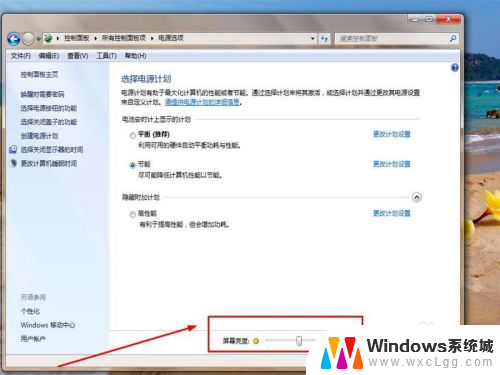
7.这样就将电脑的屏幕亮度调暗了,如果觉得太暗,就向右拉伸就可以了。
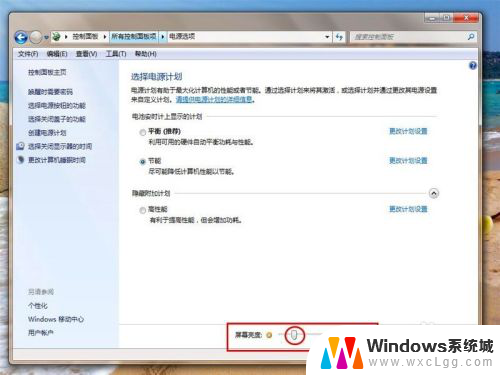
以上就是如何将电脑屏幕调暗的全部内容,如果你遇到了这种情况,可以尝试按照我的方法来解决,希望对大家有所帮助。